Как отредактировать файл hosts в Windows 8? Защитник говорит, что вредоносная программа обнаружена
Я пытался редактировать его так же, как в Windows 7. Например, открыв Notepad/Notepad++ в качестве администратора, а затем открыв файл и сохранив его.
Сразу после сохранения Защитник Windows сообщит, что обнаружен вредоносный программ. Закрытие файла hosts и его повторное открытие даст мне файл hosts по умолчанию с моими удаленными изменениями.
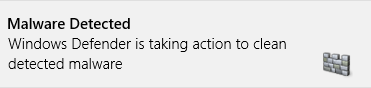
Как я могу изменить файл hosts и сохранить мои изменения?
Есть несколько причин для редактирования файла hosts. Блокировать веб-сайты, но в основном моя причина для их изменения - при разработке веб-сервисов. Дразнить сервер и заставить программу поверить, что он общается с реальным сервером, значительно облегчает тестирование.
1 ответ
Защитник Windows рассматривает эти изменения как вредоносное ПО. Это потому, что изменение файла hosts - это то, что делает вредоносная программа. Это эффективный способ обмануть людей, так как они думают, что посещают настоящий веб-сайт, например facebook.com, но на самом деле действительно общаются с вредоносным (фишинговым) сервером.
Что нам нужно сделать, это отключить защиту файла Защитником Windows. Обратите внимание, что это может открыть вас для атаки, упомянутой выше, поэтому это не должно быть сделано без необходимости.
Исключить файл hosts из Защитника Windows
- Откройте Защитник Windows.
- Нажмите Win и напишите Defender и запустите программу.
- Перейдите на вкладку " Настройки ".
- Выберите Исключенные файлы и местоположения.
- Нажмите просмотреть
- Найдите и выберите файл hosts.
- Обычно находится в
C:\Windows\System32\Drivers\etc\hosts
- Обычно находится в
- Нажмите Ок.
- Нажмите Добавить.
- Нажмите Сохранить изменения.
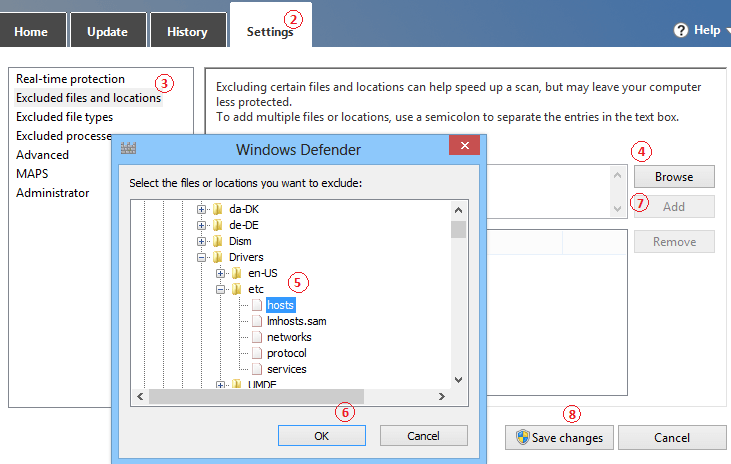
Теперь файл hosts больше не защищен, поэтому мы наконец можем:
Отредактируйте файл hosts
Для редактирования файла hosts вам необходимы права администратора, поэтому откройте текстовый редактор с правами администратора. Как это сделать с помощью блокнота:
- Ищите Блокнот в своих приложениях.
- Щелкните правой кнопкой мыши и выберите " Запуск от имени администратора".
- Нажмите Да, если появится UAC.
- Нажмите Файл -> Открыть и перейдите к файлу хостов.
- Опять же, обычно в
C:\Windows\System32\Drivers\etc\hosts - Возможно, вам придется выбрать Все файлы вместо текстовых документов в правом нижнем углу.
- Опять же, обычно в
- Отредактируйте файл по своему вкусу и сохраните его.